 | Afaceri | Agricultura | Economie | Management | Marketing | Protectia muncii |
| Transporturi |
Introducerea Inventarului Initial in Gestiunea Depozit
Gestiunea 'Depozit' este o gestiune de en-gros tinuta la pret de furnizor pe baza metodei FIFO.
Mecanismul acestei gestiuni este urmatorul: se cumpara marfa la un pret (numit pret de furnizor sau intrare) si se vinde la altul (numit pret de vanzare - de regula mai mare ). Diferenta intre preturi inmultita cu cantitatea de marfa vanduta reprezinta adaosul (castigul brut ). Deoarece marfa nu se vinde imediat, in depozit exista intotdeauna un stoc de marfa ce urmeaza a fi vandut.
Din punct de vedere cantitativ, valoarea stocului pe un anumit produs se calculeaza astfel:
Stoc = Stoc Initial (la inceputul lunii ) + Cantitate Intrata - Cantitate Iesita
Deci, pentru a avea evidenta la zi a stocului de marfa este necesar sa introducem stocul existent
in magazin la data de 01.03.1998 (de fapt la 28.02.1998 ), precum si toate receptiile si vanzarile pana la acel moment.
Presupunem ca la data de 28.02.1998 ramasesera in depozit urmatoarele articole ( la pret de furnizor ) :
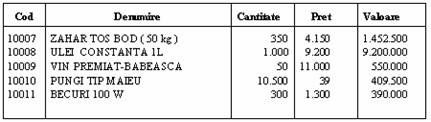
Introducerea inventarului ( vezi Manual -Introducerea Inventarului Initial )
1.Se selecteaza gestiunea 'Depozit'.
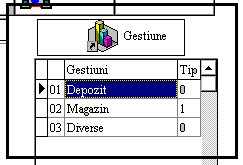
Selectia gestiunii se face prin pozitionarea mouse-ului pe inregistrarea 'Depozit' . Dupa apasarea butonului 'Gestiune', programul va deschide modulul STOCURI.
In acest modul este afisata lista articolelor din depozit cu stocul la zi.
2.Se selecteaza comanda 'Inventar' din meniul de sus.

Meniul de sus se deschide apasind tasta F10, sau apasind cu mouse-ul pe unul din cuvintele meniului de sus : SAL, Operatiuni, Selectie, Sortare, Preturi
In cadrul unei ferestre, ne pozitionam pe operatiunea dorita cu ajutorul sagetilor sus jos, apoi tastam ENTER.
In cazul nostru, tastind ENTER pe optiunea Inventar, se intra in modulul ce afiseaza lista cu inventarul existent la inceputul lunii.
3.Se apasa butonul 'Adauga' (tasta Insert )
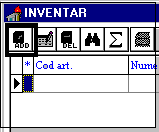
Initial lista cu inventarul initial este normal goala. Pentru a adauga un articol vom folosi butonul Adauga (incadrat cu un dreptunghi). Programul va deschide o fereastra in care se introduc datele: articolul, cantitatea initiala, pretul de furnizor.
4. Se introduce inceputul denumirii articolului exemplu 'ZA' apoi tasta 'TAB'.

Articolul se selecteaza din nomenclatorul de articole astfel:
- Daca se cunoaste codul, se introduce, apoi se tasteaza TAB. Programul va aduce automat in fereastra articolul cu acest cod.
- Daca nu se cunoaste codul, atunci se tasteaza primele caractere din Denumirea articolului. Programul va deschide nomenclatorul de articole, pozitionindu-se pe primul articol al carui denumire incepe cu literele introduse (ATENTIE ! Trebuie tinut seama de felul literelor: mari sau mici - de aceea recomandam introducerea denumirilor numai cu litere mari)
In caz ca nomenclatorul de articole este gol, (cum este si in acest caz) vom selecta butonul Adauga (tasta Insert).
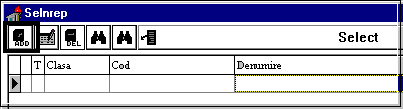
5.In fereastra care apare in urma apasarii butonului Adauga introduc caracteristicile articolului selectindu-se in acest caz: Tip TVA : 'Cota2'(11%) si Tip reper- 'M - Marfuri alimentare'.
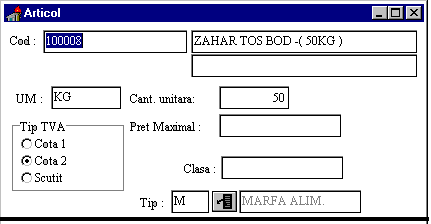
Cod - codul articolului. In caz ca nu avem o codificare proprie, putem sa folosim codul dat automat de catre calculator.
Cant.Unitara - reprezinta numarul de unitati la pachet.
Tip - reprezinta tipul articolului. Functie de el se pot face selectii.
Tastam ENTER si articolul va fi introdus in nomenclatorul de repere. De aici ne intoarcem in fereastra anterioara apasind butonul SELECT (sau tasta ENTER). In aceasta fereastra completam Cantitatea si pretul de furnizor apoi tastam ENTER (OK). Valoarea va fi calculata automat, ea fiind egala cu cant.* pret;
Repetam operatiunile de la punctul 3. Pana la punctul 5. Pentru fiecare reper in parte, cu urmatoarele deosebiri:
Articol Tip TVA Tip reper
Zahar tos Bod (50 kg) Cota 2 (11%) M - Marfuri alimentare
Ulei Constanta Cota 2 (11%) M - Marfuri alimentare
Vin Premiat - Babeasca Cota 1 (22%) B - Bauturi si tigari
Pungi tip maieu Cota 1 (22%) G - Marfuri nealimentare
Becuri 100W Cota 1 (22%) G - Marfuri nealimentare
Dupa ce s-au introdus toate articolele trebuie sa obtinem urmatoarea lista de inventar. Putem verifica valoarea totala prin apasarea butonului Totaluri ( cu simbolul sigma). Daca valoarea totala nu este 12.002.000 lei inseamna ca s-a gresit. Se verifica pozitie de pozitie si, inregistrarea gresita se modifica cu comanda Modifica (tasta F5).
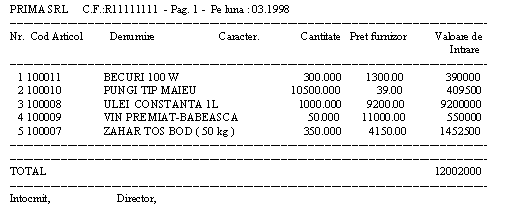
In caz ca s-a obtinut valoare corecta, se iese din modulul INVENTAR (Comanda Close - Alt/F4) si se revine in STOCURI Aici trebuie sa avem situatia stocurilor la acest moment. Deoarece nu au fost introduse intrari sau iesiri, stocul este egal cu stocul initial. Se selecteaza comanda 'Calcul fisa magazie' din meniul de sus, apoi se apasa butonul Totaluri (sigma). Programul va afisa urmatorul raport:
Raport Gestiune :
C.F.: - Pag. 1 - Data : .. Pe luna : .
Nr. Denumire Suma Suma Suma Diferente
Act Intrata Iesita Vanduta de Pret
1 Inventar initial 12002000 0 0 0
2 Receptii 0 0 0 0
3 Facturi emise 0 0 0 0
4 Ch. Fiscale 0 0 0 0
5 Avize 0 0 0 0
6 Consumuri 0 0 0 0
7 Productie 0 0 0 0
8 Transferuri 0 0 0 0
TOTAL 12002000 0 0 0
Intocmit, Director,
Daca a-ti obtinut acest raport inseamna ca inventarul initial este bine introdus si se poate trece la introducerea receptiilor. Iesiti din modulul STOCURI selectind comanda CLOSE (ALT/F4). Se revine in programul principal al aplicatiei.
Copyright © 2024 - Toate drepturile rezervate